Можно ли на одном компьютере работать вдвоем одновременно
Обновлено: 03.07.2024
Теснитесь за одним персональным компьютером? Давайте сделаем из него два!
Считается, что персональный компьютер должен удовлетворять трем критериям: быть быстрым, удобным в работе и красивым. Да только вот незадача, далеко не всегда ПК в доме действительно оказывается персональным – зачастую на место у него находится сразу несколько претендентов, причем непременно желающих занять его одновременно. Семейные раздоры, трещащая по швам любовь, конфликт отцов и детей – все это печальные последствия «дележа» персонального компьютера, который в большинстве украинских семей, увы, пока всего один.
Давайте-ка заставим персональный компьютер стать семейным! А если точнее, сделаем из одного персонального компьютера два: усадим двух пользователей за одним компьютером, причем так, чтобы оба смогли работать вполне независимо и продуктивно. Поможет наш метод и «многокомпьютерным» семьям – представьте, что ноутбук одного из членов семьи отправился в ремонт. Если работать надо срочно и всем, то «дележ» оставшегося компьютера больше не будет заканчиваться убитыми нервными клетками.
Кстати, теоретически нет проблем с созданием даже трех и более рабочих мест на базе одного базового ПК, если его видеокарта поддерживает вывод более чем на два дисплея.
Клонирование ПК: матчасть
Для создания второго компьютера понадобятся отдельные физические устройства ввода и отображения: USB-клавиатура, USB-мышь и дисплей. Плюс колонки или наушники, если есть необходимость работать со звуком.
У владельцев ноутбука часто уже есть дополнительный большой монитор, предназначенный для более комфортной работы в «настольном» режиме. Так что для большинства семей поиск второго дисплея не будет проблемой. Если же лишнего монитора под рукой не оказалось, то придется либо купить (от $105), либо использовать вместо второго дисплея современный домашний телевизор, который допускает подключение по HDMI, DVI или VGA D-Sub. Рекомендуем только выбрать длину интерфейсного кабеля «с запасом», чтобы разместить вторую консоль на отдельном столе и не стеснять друг друга.
Возможна, впрочем, и одновременная работа двух пользователей за одним монитором, поделенным поровну, например, с помощью программы AeroSnap. Но это решение – для совсем критических случаев либо же для очень бедных студентов.
Первичное воплощение идеи

Выделяйте виртуальной машине не менее 512 МБ оперативной памяти, хотя для стареньких систем с 1 гигабайтом ОЗУ допустимо ограничиться 256 МБ. Значение по умолчанию (192 МБ) можно оставить для совсем уж клинических случаев, когда памяти на машине – кот наплакал. Но работа виртуального компьютера при нехватке ОЗУ будет «на тормозах».
Виртуального диска по умолчанию (10 ГБ) нам вполне хватит для установки системного ПО и рабочих приложений. Больше не нужно – все ценные файлы мы будем хранить за пределами виртуальной машины, на дисках базового ПК. Потому даже полный крах виртуального компьютера – например, если кто-нибудь случайно удалит виртуальный ПК или образ диска – будет не страшен нашим рабочим файлам.
Если есть возможность, лучше перенести расположение виртуального диска с «С:Documents and Settings…», где он находится по умолчанию, на другой диск – желательно не только логически, но и физически другой. Иначе файлы подкачки базового и виртуального ПК будут интенсивно использовать один и тот же накопитель, что скажется на быстродействии.
В «Свойствах» виртуальной машины добавим те USB-устройства (клавиатуру и мышь по отдельности или же USB-ресивер беспроводного комплекта), с которыми будет взаимодействовать исключительно виртуальная машина.

Виртуальный ПК заберет эти устройства «под себя», и основной компьютер не будет на них реагировать. При желании также можно подключить к виртуальной машине флэшку, внешний USB-диск или любое другое USB-устройство – камеру, например. Допустимо даже зарезервировать место (пустой фильтр) под новое подключаемое USB-устройство.
Запуск виртуального ПК


Теперь клавиатура базового ПК будет захватываться виртуальной машиной только принудительно, при нажатии правой клавиши Ctrl.
На виртуальный ПК нужно установить операционную систему. Это можно сделать как с одного из доступных дисковых приводов (физического или виртуального), так и прямо из ISO-образа. После завершения процедуры инсталляции ОС наша виртуальная машина готова к использованию. Однако на полноценный второй ПК она еще никак не тянет.
Если по каким-либо причинам вы не подключили к виртуальной машине USB-ресивер (или отдельные клавиатуру с мышью), то сделать это можно сейчас, меню: «Устройства»-«Устройства USB»-конкретное устройство.

Но все же не поленитесь сделать это в предварительных настройках, как было описано ранее – автоматический захват работает отлично и экономит время.
Монитор – каждому!
Теперь надо вывести «Рабочий стол» виртуального компьютера на отдельный дисплей. Подключить к системе второй дисплей нужно в драйвере видеокарты. При этом дисплеи должны быть подключены не в режиме клонирования (дублирования изображения), а в режиме расширения рабочего стола на оба монитора.

Осталось перенести окно виртуальной машины на второй экран. Это можно делать вручную, перетаскивая окно мышью. Но – неудобно. Есть программы, облегчающие работу в многомониторных конфигурациях (описание таких программ выходит за рамки данной статьи). Мы воспользуемся одной из них – UltraMon (текущая версия 3.0.10). Эта небольшая утилита даст возможность быстро перемещать окна приложений с экрана на экран, для чего предоставит в наше распоряжение дополнительную кнопку в заголовке каждого окна. Более того, программа умеет создавать ярлыки запуска программ с заданными параметрами старта приложений на определенном дисплее. Запуск Virtual Box сразу на втором экране приводит к запуску виртуального ПК на том же дисплее, в том числе в полноэкранном режиме – очень удобно.
После того как наша виртуальная машина оказалась на втором мониторе, остается сочетанием клавиш (правый Ctrl+F) развернуть ее во весь экран, либо сделать это через меню: «Машина» – «Войти в полноэкранный режим».
Теперь работать за базовым компьютером можно уже вдвоем, ничуть друг другу не мешая – у каждого своя клавиатура и мышь, свой дисплей. Рекомендую только отключить функцию UAC (User Account Control) на базовой машине. Иначе во время запросов, подтверждающих действие, UAC будет блокировать оба компьютера.
Что ж, вроде бы все? Нет, наши «разделенные» компьютеры все еще нужно немного доработать.
Делим звук
Для эффективного разделения звука необходимо подключить к виртуальной машине USB-наушники, USB-колонки или USB-адаптер-переходник на стандартную гарнитуру. Теперь как пользователь базового, так и виртуального ПК смогут наслаждаться индивидуальным многоканальным звуком, и даже использовать отдельный микрофон.

Настраиваем сеть
NAT-подключение, которым виртуальный компьютер подключился к базовому ПК по умолчанию, имеет ограничения: на виртуальный ПК невозможно попасть из домашней локальной сети, равно как и из него – в локальную сеть (в глобальную – можно). Способов решения проблемы два. Первый – создать на базовом компьютере общую папку. После чего обязательно нужно установить дополнения гостевой ОС» (меню: «Устройства» – «Установить Дополнения гостевой ОС»), иначе не будет работать.
Одной или даже нескольких общих папок не то чтобы мало, но пользоваться ими неудобно: дабы пользователь виртуальной машины нашел что-то в локальной сети, контент сначала придется перемещать в общую папку. Поэтому предпочтительнее второй способ – подключить виртуальный ПК к базовому компьютеру по соединению типа «Сетевой мост» и представить виртуальный ПК в локальной сети как полноценный персональный компьютер.

Вариант с общими папками не рекомендуется еще и потому, что после установки «дополнений гостевой ОС» активируется автоматическая «Интеграция мыши» базового компьютера в виртуальную машину. Отключать это дело придется каждый раз вручную при запуске виртуального ПК (делается через меню «Машина» – «Выключить интеграцию мыши» или горячими клавишами «Правый Ctrl+I». Функция «Интеграция мыши» была бы даже полезна, но когда она работает, виртуальная машина перестает захватывать выделенный ей в настройках отдельный USB-манипулятор! Безобразие.
Чтобы соединение «Сетевой мост» нормально заработало, необходимо приложить некоторые усилия. В настройках сети виртуального компьютера обязательно указываем имя «Рабочей группы», в которой находятся компьютеры нашей локальной (домашней) сети. Этим дело не ограничивается: необходимо принудительно прописать нужные IP-адреса в настройках сетевого адаптера виртуальной машины, даже если базовая машина (и другие) получает адрес в сети автоматически. Помните, что диапазон указываемых IP-адресов зависят от индивидуальных настроек локальной сети! Не забывайте указывать адрес DNS сервера (например, IP роутера в домашней сети)! Без него виртуальная машина не сможет выходить в интернет, работая исключительно в локальной сети.
Если сетевое подключение базового ПК сменилось, например, ноутбук отключился от проводного Ethernet и перешел на Wi-Fi, надо соответствующим образом поменять и настройки моста и в свойствах виртуальной машины (рис. 8), иначе доступа в локальную (и глобальную) сеть у виртуального компьютера не будет.
Случается, что после установки виртуальной машины в настройках базового ПК пропадают возможности сетевого обнаружения и общего доступа к файлам, что автоматически лишает оба компьютера доступа к ресурсам локальной сети. Просто активируйте эти функции повторно.
Если у вас получилось в точности выполнить все наши инструкции, то теперь у вас есть два персональных компьютера в одном! Конечно, в мире нет ничего совершенного, и потому, хотя на виртуальном ПК можно полноценно работать, но все же нельзя играть в современные 3D-игры, как на базовом. Иногда виртуальная машина может зависнуть или повести себя неадекватно – в общем, как самый настоящий компьютер. Еще виртуальная машина способна неожиданно захватить курсор базового ПК, если его пользователь неосторожно попадет им в область экрана виртуального компьютера и кликнет там (проблема быстро решается нажатием «правый Ctrl+I»).
Но, право же, все это такие мелочи – по сравнению с тем, что теперь вы, вместе, за одним компьютером, можете каждый заниматься своим делом и не мешать друг другу!
Все никак не было времени да и особой потребности регистрироваться. Пока не столкнулся с проблемой и понял, что коллективный разум может мне помочь. Надеюсь кому-то это тоже пригодится, но комментарий для минусов оставлю.
Суть проблемы: в офисе было два мощных компьютера, один из которых внезапно сдох. Временно пересели на ноутбук, но он "не тянет" нужную работу. В то время как на мощном ПК ресурсов с избытком.
Вот и появилась идея использовать один компьютер для двух человек. Задачи для двух человек абсолютно одинаковые, программы используются одинаковые и файлы практически тоже. Соответственно нет необходимости в разном Windows для разных пользователей. Если бы можно было просто запустить два окна программы на два монитора и разделить каждому пользователю свою мышку и клавиатуру, то этого было бы достаточно.
Физически все подключить можно - на матплате 12 USB портов (на клавиатуры, мышки, флешки хватит), 4 видеовыхода на дискретной видеокарте и еще 3 на интегрированной (хотя не знаю может ли дискретная работать одновременно с интегрированной).
Искал решение проблемы в интернете, но все как-то не очень. То программа только 32 бит, то на Windows 10 не работает, то необходимо отдельную виртуальную машину ставить, на которую отдельно ставить винду, дрова и нужный софт (из-за чего потеряется лишний день, да и по производительности такая система будет немного тормозом).
Времени мало, проект горит, купить еще один компьютер сейчас денег нет, да и сама покупка займет кучу времени, ждать пока воскреснет второй компьютер тоже времени нет (сервисы у нас не славятся быстрой работой).
Соответственно вопрос: возможно кто-то уже сталкивался с такой проблемой и может подсказать изящное решение?
На всякий случай конфигурация ПК:
Asus Z170 Pro Gaming
Asus GTX1070 ROG STRIX
Samsung Evo 850 SSD
Upd: нашел программу Астер, которая вроде как подходит как раз для такого случая, завтра утром попробую, но не факт, что она спасет или не будет с ней косяков. Поэтому хотелось бы услышать альтернативные варианты, советы.
2 учетки на винде не судьба? Один с ноута по rdp, а второй за пкПодключайтесь с бука к компу по RDP/
нужно разрешить это на компе и слегка его подшаманить, чтоб он разрешал одновременно более 1 сессий, если конечно на нем сразу не серверная ОС стоит
Раньше дела такое, правда на ХР. Подключаешь 2 монитора 2 мыхи и 2 клавы, ставишь "АСТЕР", вот и 2 рабочих места.
Думаю ломанную найдёшь.
Чем решилось то все?
Если у вас автор нет денег на то чтобы заменить мать и проц на сгоревшей машине, то пробовать сколько нибудь серьезные решения не имеет смысла поскольку они возможно будут стоить вам больших денег и времени.
Решения на основе RDP или даже RemoteFX не обеспечат вам нормальный уровень работы с 3D.
Ищите способ или быстро отремонтировать или быстро заработать на новую систему, как вариант рассмотрите аренду.
а зачем вы так паритесь - настройте rdp, создайте пользователей с нужными правами и работайте столько человек, сколько нужно и разделённые рабочие места будут.
у меня так сервак сделан.
Дома пользуюсь Астером уже пятый год. Полёт нормальный. Он позволяет даже звук разнести на 2 раб.места (если вторую звуковуху подцепить). Единственный момент, лучше пользоваться двумя разными браузерами (у меня Хром и Опера), при двух одинаковых таки подтупливает.
фотографию Саши Грей в студию!
Главное чтобы версия винд была prof, там можно и RDP для каждого пользователя сделать, и ферму виртуалок на Hyper-v поднять.Иначе что то типо темвьювера, но скорость работы с 3D там не очень, и опять же несколько человек будут один рабочий стол использовать и мешать друг другу, хотя можно и монитор доп. подключить и расшарить.
А компьютер не проще починить ? Что с ним такого случилось ?
MS Windows Multipoint Server
А вообще - сделай две учетки и пусть каждый из пользователей работает под своей.
Либо еще один простой вариант - жесткий диск перетащи в рабочий комп и проверь, если при загрузке ПК будет спрашивать какую систему выбрать - выбирай нужную и все.
нихера себе у вас "рабочий" комп
страшно представить ваш род деятельности
Создай несколько учеток, пусть к компу со своих ноутов по РДП подключаются. Ресурсы те же - сеансы разные.

Ответ на пост «Юбилей моей трагедии»
Итак, у меня тоже был рассеянный склероз (далее - РС). Знаю, что без подтверждений тут никуда, а потому вот результат МРТ при постановке официального диагноза:
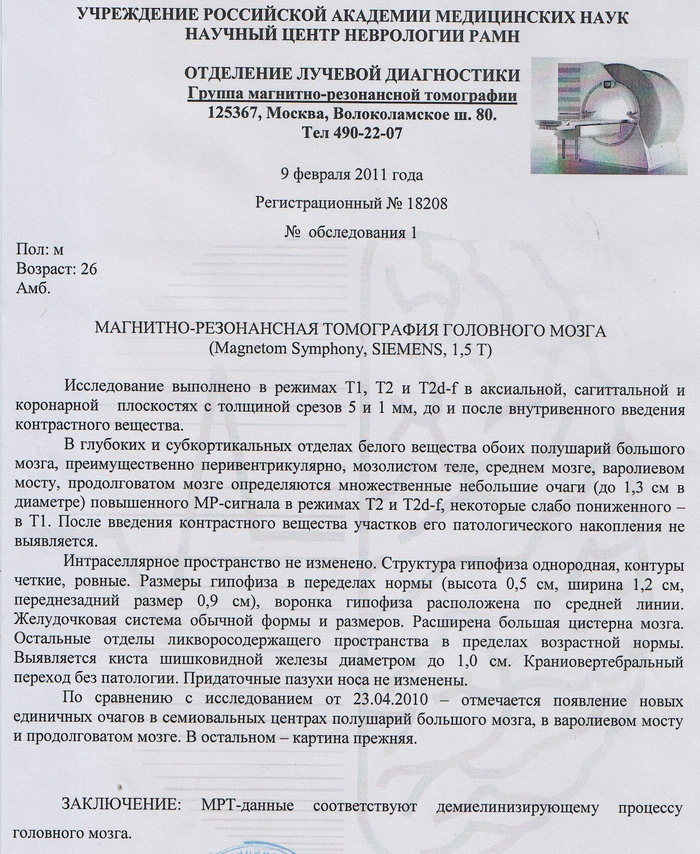
Вот официальный диагноз:

Обратная сторона со списком дальнейших действий:
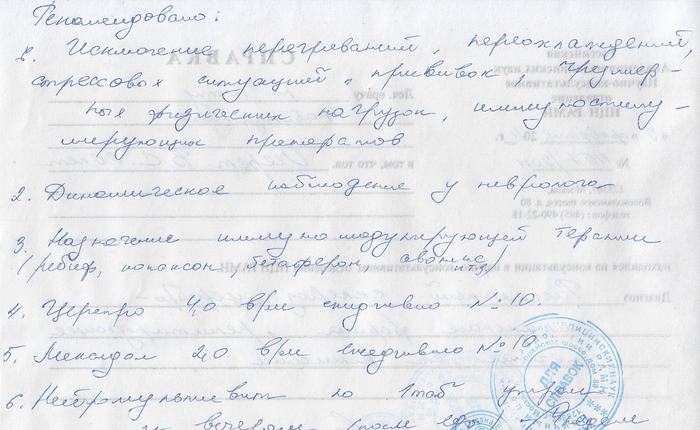
Говорю, что РС был, так как с точки зрения собственного самочувствия считаю себя здоровым – работаю, иногда занимаюсь физкультурой (бег и турник), иногда подбухиваю, в прошлом году у меня родился сын и т.д. В общем, веду обычный образ жизни. Однако в медицине это называется ремиссией (не знаю почему в диагнозе тоже написали ремиссию, в то время симптомы только усиливались, видимо, из-за медленного и неагрессивного течения РС).
Последнее МРТ от 2017 года, так как было много работы, потом переезд, потом коронавирус, после которого сделать бесплатное МРТ стало крайне затруднительно (не осилила наша медицина пандемию даже в столице), а деньги тратить не хочу, так как чувствую себя нормально. В промежутке вроде каждый год делал МРТ, все в порядке.

Извиняюсь, за субмур, но главное вроде сказал. Еще раз, не слушайте только неврологов при РС, есть другие варианты. Мне повезло (РС развивался медленно), у меня нарушения двигательных функций после процедуры прошли, почти все восстановилось, хотя я и протянул с лечением почти год. Со мной процедуру проходила девочка 22 лет, которая за 2 месяца села в инвалидное кресло, встать с него уже нельзя. У нее было более агрессивное развитие болезни, но она успела хотя бы сохранить себе верхнюю часть туловища, чтобы нянчить свою новорожденную дочь. Тянуть тут совсем нельзя.
Понимаю, остается море вопросов, которые можно/нужно озвучить:
• С чего у меня все начиналось?
• Почему тянул с лечением (первая стадия - отрицание)?
• Как устанавливали диагноз?
• Как искал и нашел лечение?
• Что за ситуация такая сейчас в нашей медицине?
• Будет ли помощь государства, кроме выдачи копаксона и т.п. (спойлер - нет)? Почему?
• Как проходит такое лечение?
• Как проходит реабилитация после лечения?
• Как живется после лечения (спойлер – отлично, жизнь прекрасна)? Мне повезло.
Всем крепчайшего здоровья, не болейте, а если заболели, то постарайтесь изучить как можно больше вариантов выхода из ситуации.
Если аудитории станет интересно, то буду пробовать писать дальше, а то нагенерировал тут вопросов …

Юбилей моей трагедии
11 мая у меня был юбилей, 10 лет с момента, когда моя жизнь ограничилось стенами моей квартиры. Я потерял возможность ходить (Разсеяный склероз), вместе с этим вести обычный стиль жизни, привычный для большинства людей. 22 мая 2011 г. Эта дата разрезала мою жизнь пополам до и после. Год я был "в коме" как говорила моя жена Олеся. Нет, нет - это не значит что я был без сознания, Просто я не знал, как жить дальше. Очень много курил и думал, чем зарабатывать на жизнь. Что я только не передумал, перечитал сотни способов, как зарабатывать дома, да все они были какие-то банальные и бестолковые. Заработки копеечные, при почти максимальном затраченном времени. Интернет тогда был дорогим удовольствием. Делай что умеешь, с тем что имеешь, там где ты есть. Эта фраза засела и не шла мне с головы. Перебирал множество вариантов.
Еще в 2003 г. я занимался ремонтом компьютерной техники, мне было это дело по душе. И бухгалтерскими услугами, в этой сфере, работали у меня одна, или по необходимости, две девушки Офис был в самом центре. Выгодное расположение.
Перебрал старенький компьютер, пересмотрел все диски с ПО и понял, этим я буду заниматься в дальнейшем. План развития и стратегия, созревавшая в моей голове. Было немало преград, но, я уже действовал. Все, что буду писать дальше, умножайте на 10.
Квартира моя у дороги, очень хорошее расположение для любой деятельности. Здесь буду лаконичным, и опущу подробности за 2 года. Сделал отдельный вход из квартиры, обустроил пандус, чтобы была возможность мне выехать не улицу, а клиентам возможность попасть ко мне. Переоборудовал одну из комнат под офис и начал рекламировать свой сервис по ремонту комп. техники. Реклама распространялась сотнями, стоп - нет, тысячами экземпляров. Визитки, флаеры, объявления на столбах, баннер в центре посёлка и возле офиса, над дорогой, Вся полиграфия делалась мной в фотошопе и печаталась сначала на принтере, а позже, в крупнейшей типографии Украины. Кстати, со временем, я получил немалую скидку навсегда и превратил это дело в еще одну услугу своего бизнеса. Денег катастрофически не хватало ни на что. Поэтому радовался любой возможности заработать и сэкономить.
Освоил профессию веб-дизайнера, и создал свой первый сайт, дело пошло веселее. Походу дела освоил навыки спеца по рекламе. Ну вот так, все что нужно было самому, то со временем, становилось частичкой моего небольшого бизнеса. Конечно, это просто написать, но долго приобреталось, годы прошли. Еще и сейчас учусь и экспериментирую. Это не событие, а непрестанный процесс.
Без поддержки моей жены, мне было бы в разы тяжелее. Но я выжил, убедил Олесю покинуть свою работу и сосредоточиться на развитии своего дела. Работа на кого-то, её изнуряла. Я хотел, чтобы для неё работа была в удовольствие. Она должна быть творческой, чтобы не выгореть. На тот момент я получил деньги за первые 2 сайта + ремонты компьютеров. Уже отпали сомнения о стабильности. Доход за месяц равен двум её зарплатам, Зарплатам, которые забирали здоровье. И было еще кое-что, потребность без развития и перспектив, выполнять изо дня в день механические действия, загоняло меня в депрессию. Тяжко было поверить в себя, а убедить кого-то в свою идею, было в разы сложнее. Страх, что есть завтра, чем кормить ребенка. И хоть мое дело не дает сверх прибылей, но позволяет смело смотреть в будущее. Да что только значит быть свободным от обязанностей и решать самому, что и как делать. В своей жизни за три рабочих года стажа, я сменил 4 работы. Не потому, что я лентяй, не коммуникабельный, просто мне было неинтересно. В данный момент супруга полностью занимается сервисным центром, а я всем остальным, что не требует участия рук.
В моей жизни появился фейсбук, теперь я мог не только работать, а одновременно и развлечься, пишешь разные интересные вещи, делаешь посты, а в это время реклама уже работает. Из ФБ жизнь пошла в другом темпе. На моем сайте, я описал каждую услугу, что предлагал клиентам и теперь, одним кликом мыши, распространял информацию об этой услуге по ФБ, где у меня в друзях 5000 человек, а это, пол нашего посёлка. Разобрался как работает Гугл и Яндекс, их сервисы, продвинул свой сайт и теперь когда в поисковике вводишь "ремонт компьютеров Ракитное" или "сделать ксерокапію Ракитное" и т.д. на первом месте выбрасывает мою компанию. Постоянно что-то придумываю, что-то совершенствую, развиваюсь одним словом. С 2018 г. мои руки отказались работать, но я нашёл выход, GlassOuse - компьютерная мышка для парализованных и тех у кого нет рук и работаю свободно с гаджетами, как и прежде. О других деталях моей жизни, читайте в моем блоге. Сорянчик за возможные ошибки в текстах. Я не писатель.
Очень хочу знать Ваше мнение на счет написанного, зачем это писал? Ну, пожалуй потому, что могу. Напишите краткий комментарий, буду признателен.

На голове у меня устройство GlassOuse, которое заменяет мне руки и мышку.
Я как то пытался решить подобную проблему, в сети нашел следующее:
Мульти-пользователи в Windows XP через Remote Desktop
Windows XP со всех сторон замечательная и довольно стабильная OS. Есть некоторые неудобства, одно из них будем решать сейчас. Я не знаю, заметили ли вы, но когда вы подключаетесь удалённо, то вы выбиваете пользователя который залогинен. Допустим ваша жена сидит дома за компьютером, а вы подключаетесь с работы через Remote Desktop, и тут обычно ваша жена вылетает. Так вот эта штука решается следующим образом:
§1 Подготовительная стадия
1. Первым делом качаем вот этот файл: termsrv.dll, и сохраняем его где либо, например на рабочем столе.
2. Перегружаемся в безопастный режим (Safe Mode). Если вдруг кто не знает, то просто перезагружаемся, после перезагрузки жмём F8, когда откроется меню выбрать Safe Mode.
§2 А теперь фраера, цирковые номера
1. Отключаем RDP. Повторяем за мной: Start > Мой компьютер (правым кликом на Properties) > Вкладка Remote > Убираем нижную галочку, которая разрешает удалённые подключения.
2. Убиваем сервис Terminal Services: Start > Control Panel > Services > Находим сервис под названием Terminal Services, правой кнопкой > Properties и там выбираем Desable в Startup Type.
§3 Копируем, удаляем
1. Открывем проводник (WIN+E), идём в папку — C:\Windows\system32\dllcache
Находим файл termsrv.dll и переименовываем в termsrv_dll.bak
2. Берём файлик termsrv.dll о котором я писал в самом начале статьи и копируем его вместо старого.
3. Идём в папке C:\Windows\system32 и проделываем там предыдущие этапы. Удаляем termsrv.dll и заменяем его другим файлом из начала статьи.
§4 Редактируем реестр
1. Идём в Start > Run или просто (WIN+R) и пишем там regedit.
2. Находим HKEY_LOCAL_MACHINE\SYSTEM\CurrentControlSet\Control\Terminal Server\Licensing Core и создаём там новый DWORD ключ — EnableConcurrentSessions и присваиваем ему значение — 1.
3. Закрываем реестр
4. Идём в Start > Run или просто (WIN+R) и пишем там gpedit.msc.
5. В открывшемся окне идём Computer Configuration > Administrative Templates > Windows Components > Terminal Services и два раза нажимаем на — Limit number of connections
6. Нажимаем на кнопку Enable и вписываем любое значение от 2 и выше. Например 5
7. Перезагружаем компьютер
§5 Стадия пятая, финльная
1. Возвращаем RDC, нажимаем Start > Мой Компьютер (правым кликом) выбираем Properties > на вкладку Remote > Ставим галочку которая ниже, можно обе, тоже ничего страшного не случиться.
2. Идём сюда Start > Control Panel > Administrative Tools > Services и находим там Terminal Services, жмём на него правым кликом, выбираем Properties, находим там Startup Type и меняем значение на Manual.
3. Прегружаемся!
Всё! По идее всё должно работать.
Если вдруг по каким то причинам не заработало, я не виноват, у меня всё ништяг заработало. Удачи.
Пару лет назад на хабре было написано, как разделить компьютер на базе Ubuntu. По сути это решение, которое распараллеливает ресурсы компьютера (его еще называют multiseat). Подключаются две клавиатуры, мышки, два монитора и два пользователя могут одновременно работать, каждый под своим аккаунтом.
С чем мы столкнулись во время внедрения? Слово системному администратору
Кратко расскажу о конфигурировании машины для данного режима работы и проблемах с которыми столкнулись.
Мы столкнулись с проблемой распараллеливания звука. Все программисты сидят в наушниках и звук для них это святое. Эту проблему удалось решить установкой оригинальных драйверов. Здесь стоит ожидать некоторых проблем, так как подчас производители уделяют не так много внимания качеству реализации аудиодрайверов и интерфейсов управления звуком. У нас, в основном, используются типовые материнские платы с интегрированной «звуковухой» Realtek. Достаточно в настройках включить возможность одновременного независимого использования основного и фронтального аудиовыходов.
Ещё одна неожиданность ожидала нас на уровне самой системы. Программист заходит в Windows под собой и видит Вконтакте напарника :) C этим тоже справились. Авторизация в браузере вполне легко решает эту проблему.
Так же мы столкнулись с тем, что в процессе работы, наши программисты активно используют сочетание клавиш Shift+F12, которое в Астер приводит к переназначению владельцев мышек и клавиатур у пользователей. Конфликт решился правкой реестра (ребята из поддержки Ибик достаточно оперативно прислали «заплатку»).
В остальном проблем не возникло. Весь софт, который мы используем (включая phpStorm) вполне нормально работает при такой схеме.
Мы использовали решение с одним ПК на двух сотрудников. У Астер есть решение по организации до шести рабочих мест на одной машине, однако такая схема даже не рассматривалась ввиду высокого риска крупных потерь рабочего времени при выходе из строя железа, значительно более высокая требовательность к комплектующим (особенно к видеокартам и материнским платам), а так же вероятные проблемы с реализацией независимых аудиопотоков для каждого пользователя.
Где мы сэкономили?
Дополнительно, стоит отметить, что уменьшение количества рабочих машин сокращает затраты на их обслуживание и соответственно увеличивает скорость реакции администраторов. Вместе с этим мы начали переходить на windows live аккаунты и хранение персональных рабочих файлов в облаке на One Drive. Все это позволяет сотрудникам работать с любого места и быстро включиться в работу на подменном, заранее сконфигурированном ПК.
В течении трех месяцев сбоев пока не наблюдаем. Будем рады, если наш эксперимент будет вам полезен, а производитель софта продолжит его развивать. И конечно, готовы принять участие в обсуждении этой горячей темы.
Читайте также:

